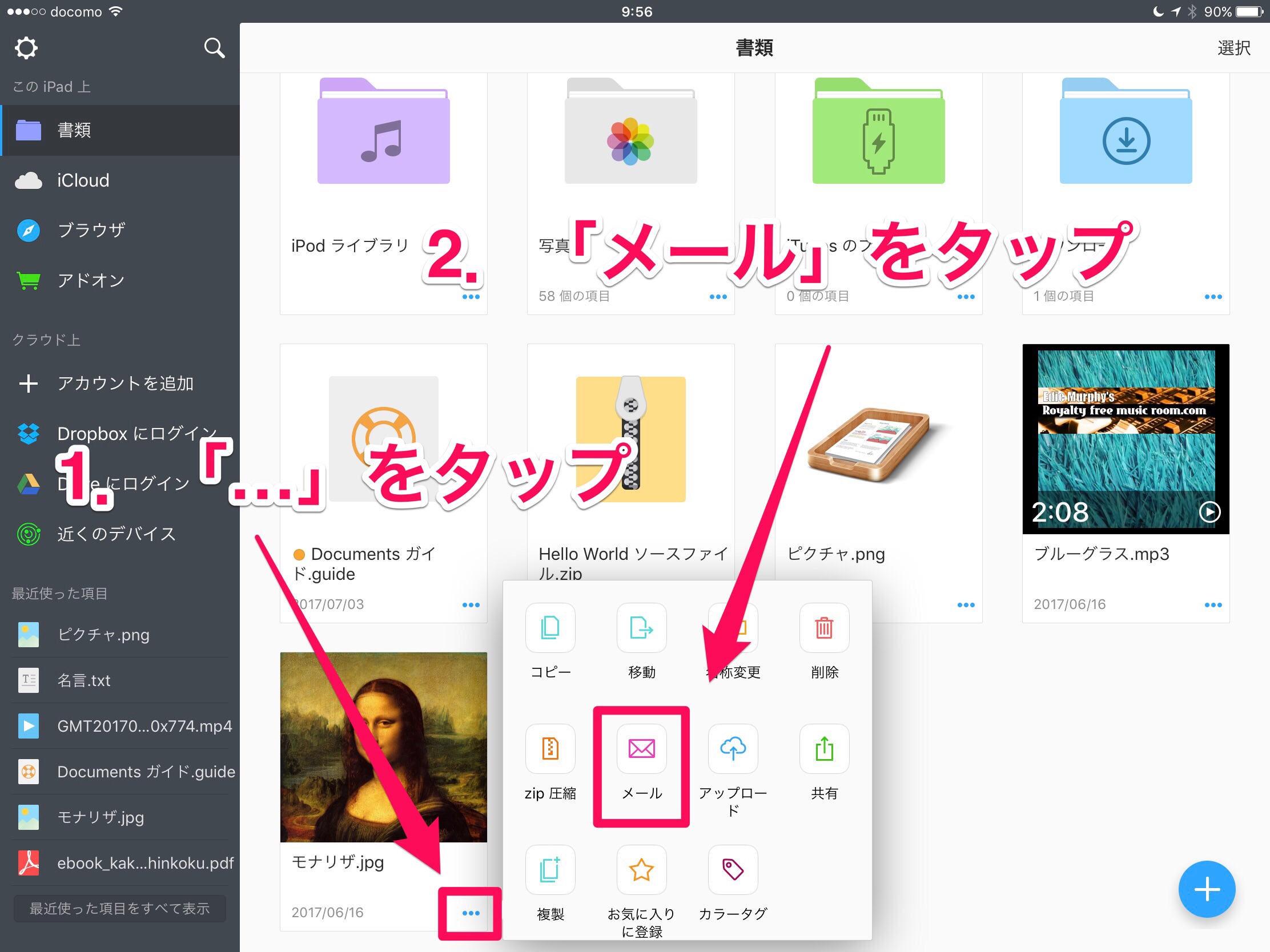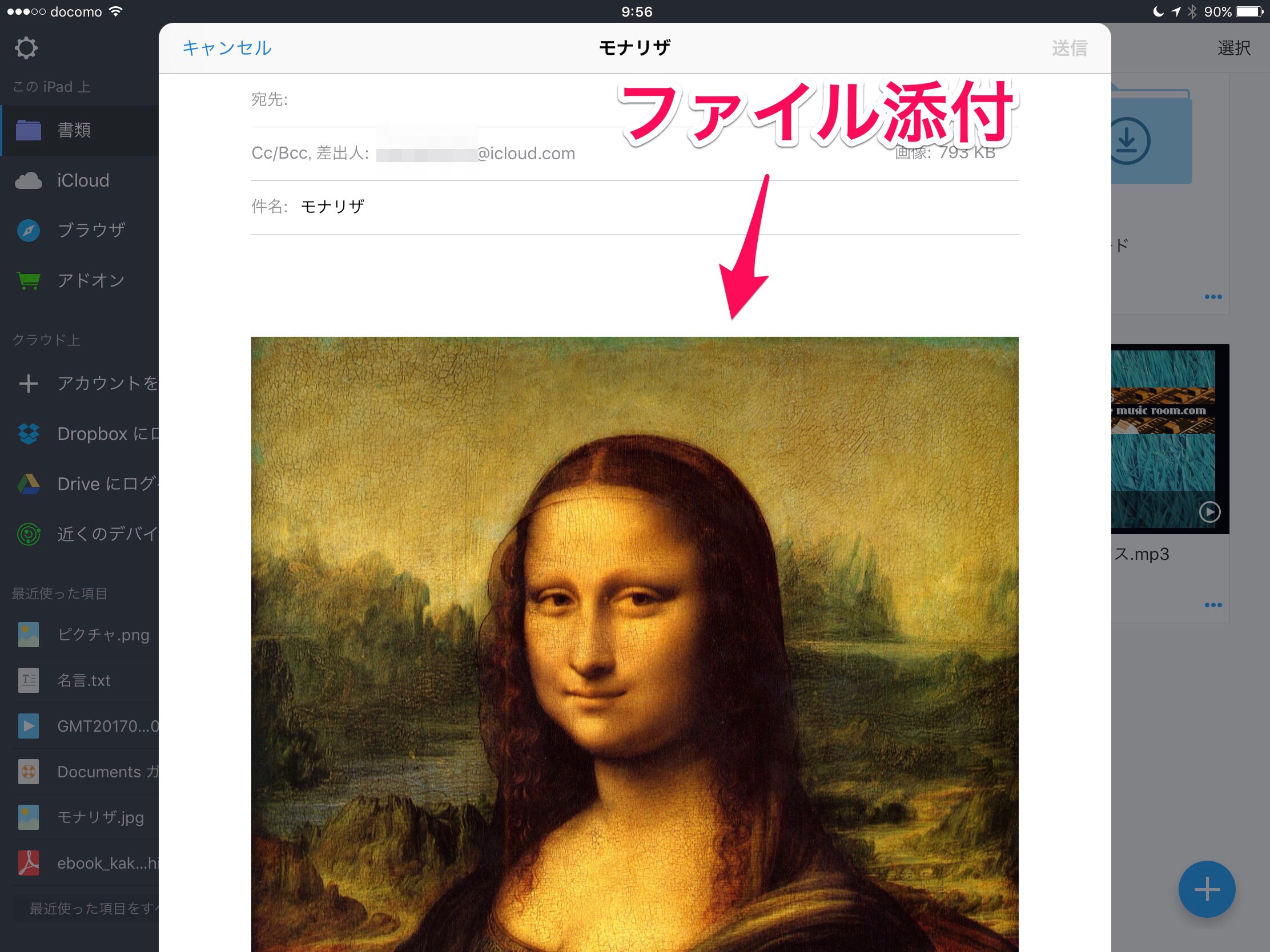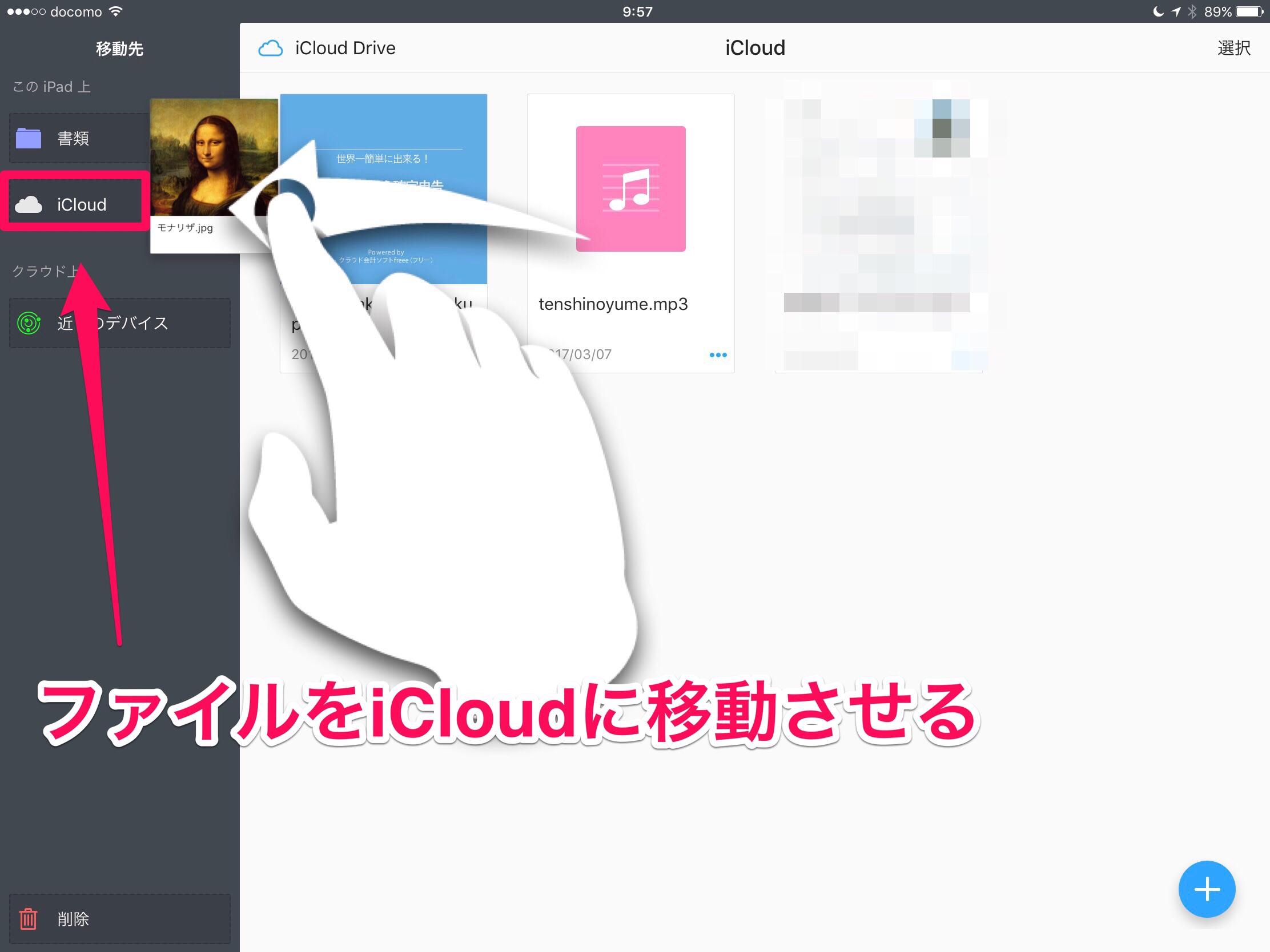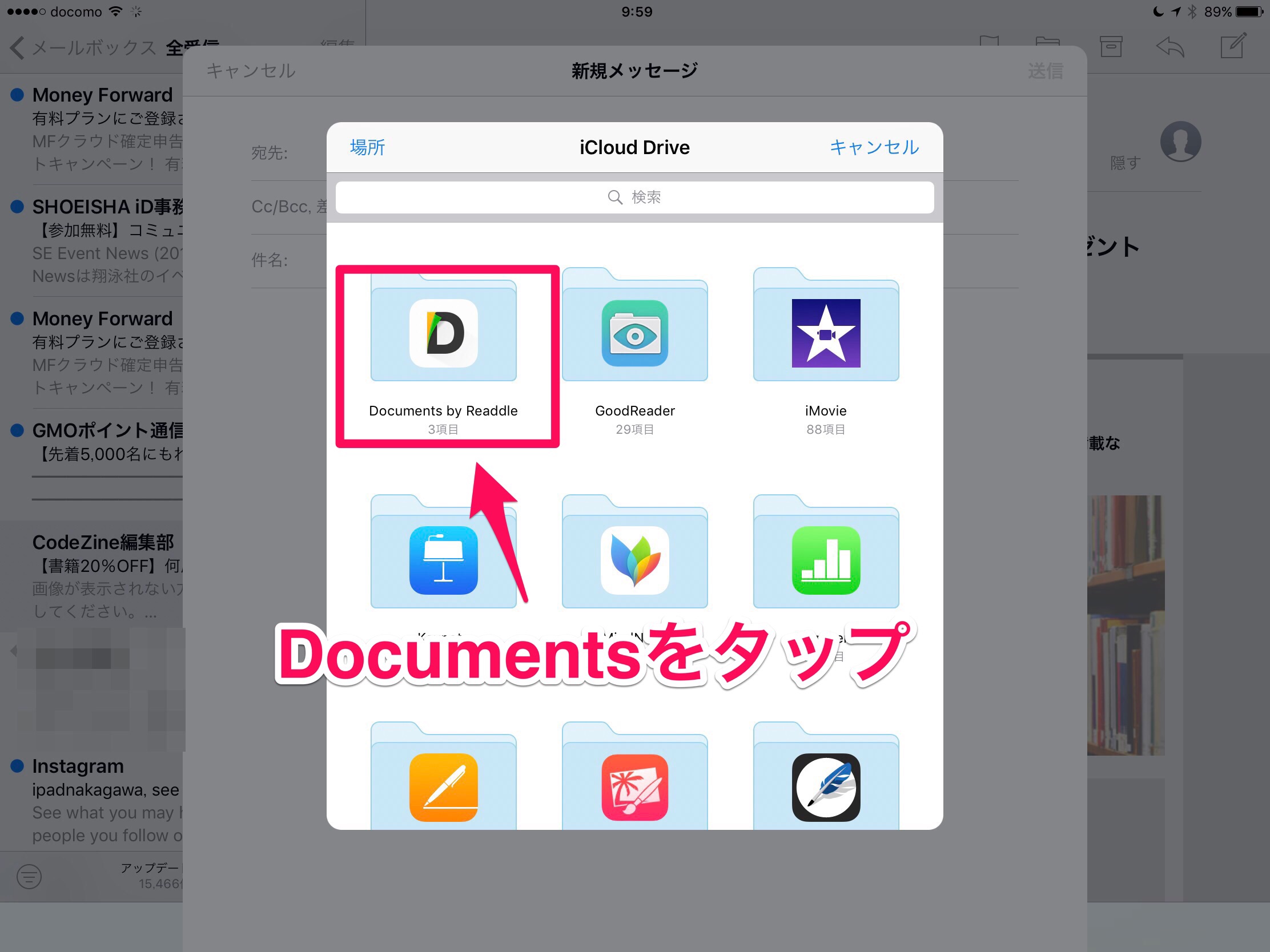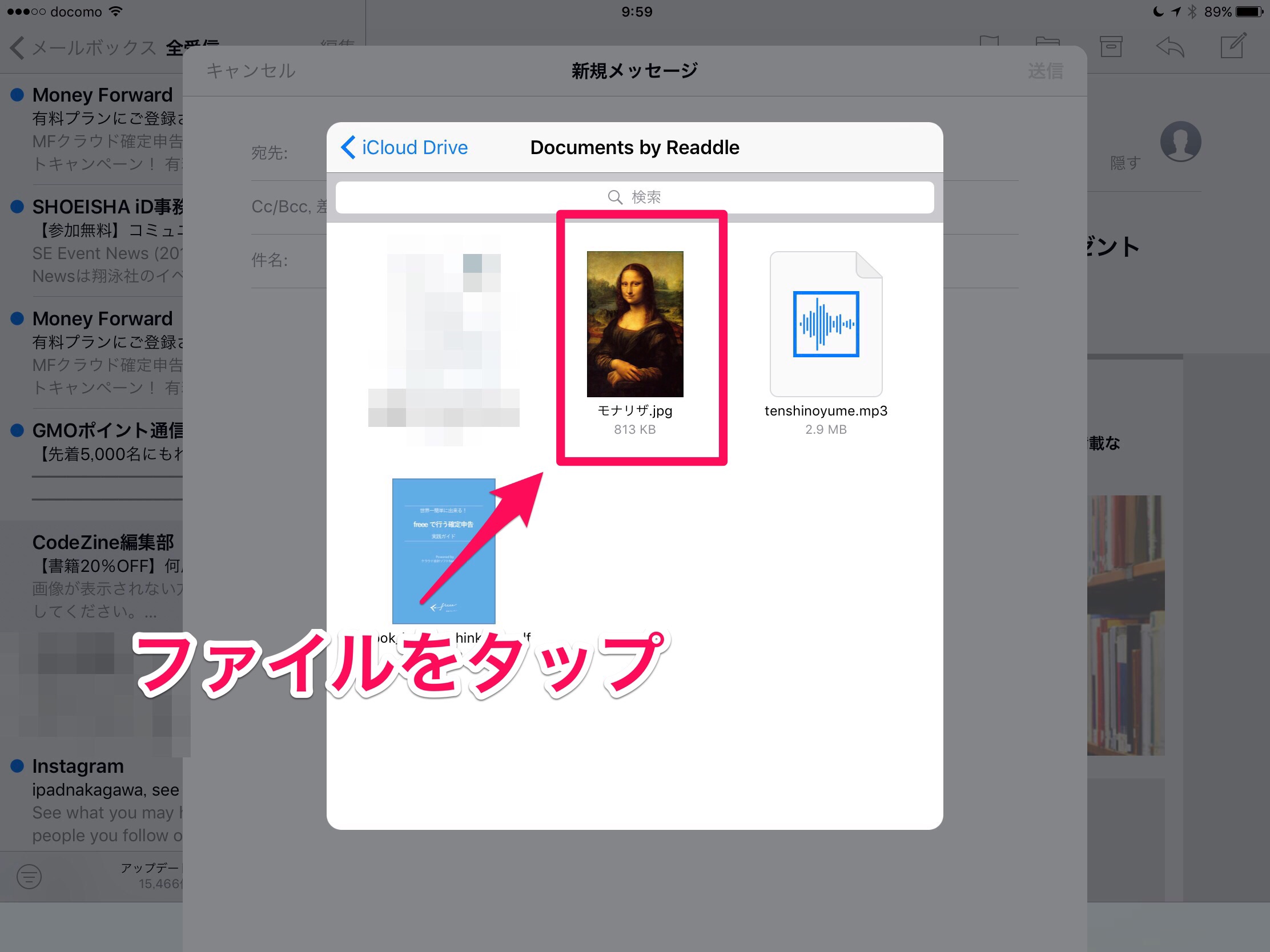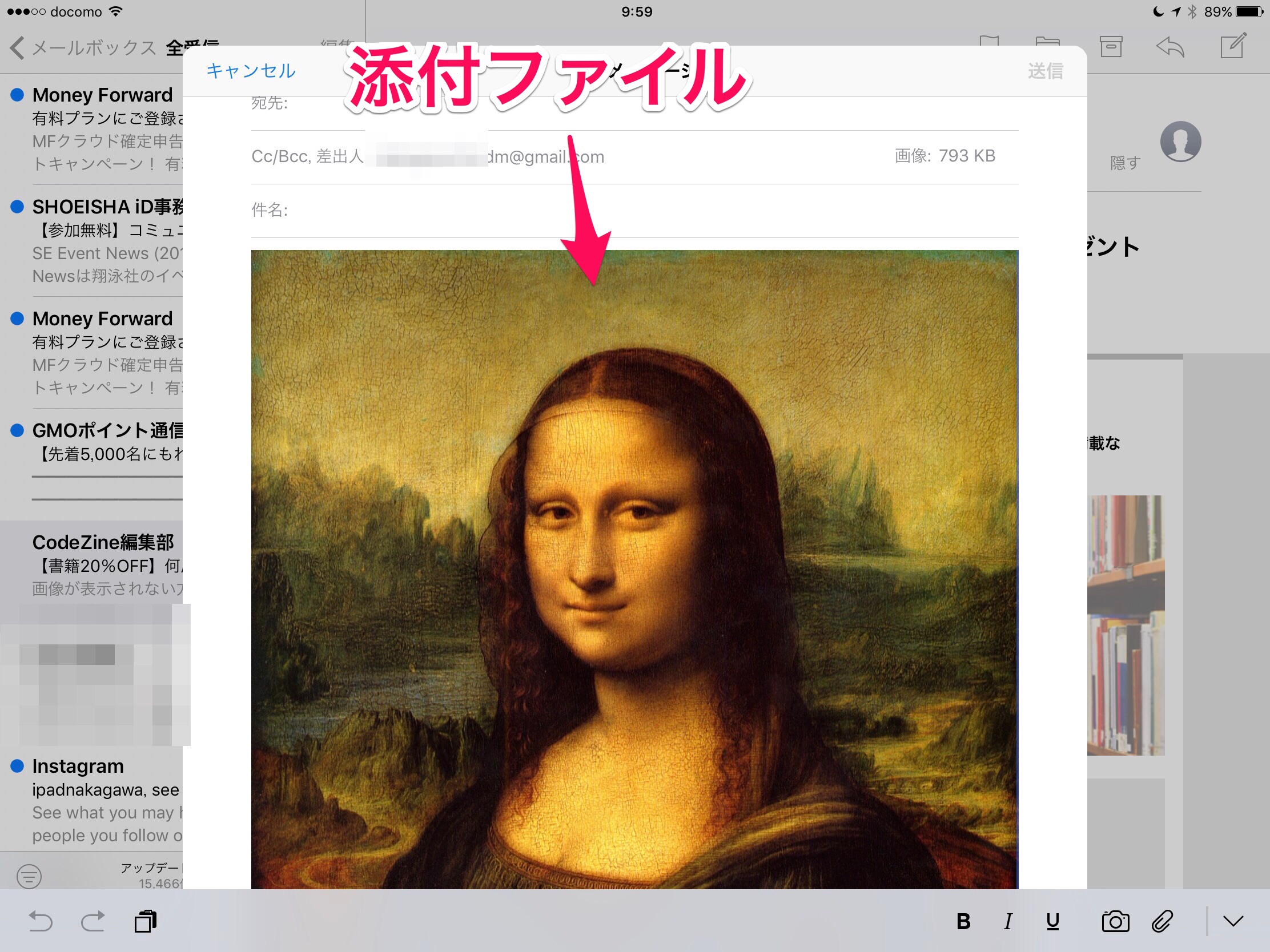こんにちは、中川です。
便利な日本製ファイル管理アプリ。使いこなしてくると、次の一歩を踏み出したくなります。
Documents 6 – PDFリーダーとブラウザ搭載のクラウド対応ファイルマネージャ 6.0.2
分類: 仕事効率化,ビジネス
価格: 無料 (Readdle Inc.)
そんな、あなたのために仕事で使える活用法です。
Documentsに保存してあるメール添付する方法2つ
です( ̄^ ̄)ゞ
Documentsからメール添付
一つ目のやり方は、Documentsからメール添付する方法です。
送りたいファイルの「…」をタップ。
「メール」があるので、これをタップ。
すると、メールが立ち上がり添付された状態になります。
あとは、宛先と本文を記入して送信です( ー`дー´)キリッ
メールからDocumentsファイルを添付
2つ目のやり方は、メール書いていてDocumentsファイルを添付する方法です。
メールからDocumentsに添付するには、前準備が必要です。
Documentsアプリの「iCloud」の箇所にファイルを保存しておく必要があります。
それでは、メール添付しましょう。
メール
分類: メール
価格: 最初からインストール済み
メールを立ち上げ、本文の項目をタップ。
でてきたメニューから「添付ファイルを追加」
ここに「Documents」があります。
タップすると、先ほどiCloudに移動したファイルが見つかります。
これをタップすると、添付できます。
お仕事で使うなら「ファイルのメール添付」はマスターしていたいですね^^
ぜひ活用ください!
Documents 6 – PDFリーダーとブラウザ搭載のクラウド対応ファイルマネージャ 6.0.2
分類: 仕事効率化,ビジネス
価格: 無料 (Readdle Inc.)